به دلایل مختلف کاربران مایل به حذف دائمی حساب خود از شبکه اجتماعی Vkontakte هستند. برخی از اعتیادی که به طور ناگهانی متوجه آن شدند ، برخی دیگر از احساسات شکسته یا عشق مجازی در حال فرار هستند.
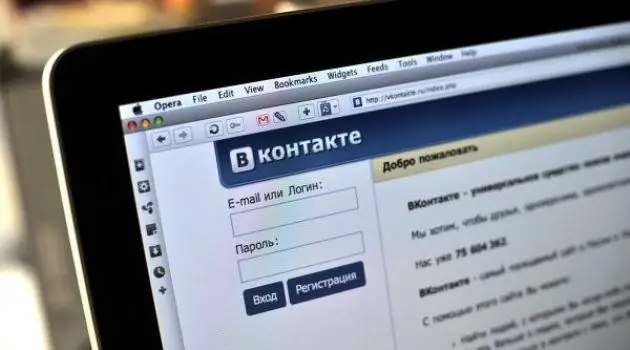
ضروری
اینترنت
دستورالعمل ها
مرحله 1
برای مثال ، در هر سرور رایگان ، yandex.ru یا mail.ru ، یک صندوق پستی جدید ایجاد کنید. این کار را می توانید حتی بدون بستن پوشه صندوق ورودی خود در مرورگر خود انجام دهید.
گام 2
در شبکه اجتماعی VKontakte ، به منوی "تنظیمات" بروید. در مقابل مقدار "چه کسی می تواند صفحه من را مشاهده کند" مورد "فقط من" را مشخص کنید. سایر کاربران ، از صفحه شما بازدید کرده اند ، کتیبه ای را مشاهده می کنند که نشان می دهد صفحه حذف شده است. بنابراین ، شما به دوستان خود اطلاع می دهید که حذف حساب کاربری عمدی توسط شما انجام شده است.
مرحله 3
به منوی Setup به زیر منوی General بروید. Change Password را انتخاب کنید. رمز عبور قدیمی را در قسمت بالا وارد کنید و بدون بستن صفحه ، به مورد بعدی بروید.
مرحله 4
ویرایشگر متن "Notepad" را باز کنید ، طرح را به انگلیسی تغییر دهید و کلیدهای صفحه کلید را به طور تصادفی فشار دهید. با استفاده از دکمه سمت راست ماوس یا فشار دادن Ctrl + C ، پانزده کاراکتر را از این گذرواژه منحصر به فرد کپی کرده و آنها را کپی کنید بدون ذخیره پرونده ، دفترچه یادداشت را ببندید.
مرحله 5
به تنظیمات "عمومی" برگردید. آنچه را که کپی شده است در خط "رمز جدید" و "تأیید رمز عبور جدید" جایگذاری کنید. بر روی "Change Password" کلیک کنید.
مرحله 6
اگر همه کارها به درستی انجام شود ، صفحه تازه می شود و پیام "رمز عبور تغییر کرد" ظاهر می شود. اگر این اتفاق نیفتاد ، عملیات را تکرار کنید تا زمانی که کار کند. فقط پس از اتمام این مرحله به مرحله بعدی بروید.
مرحله 7
به قسمت "تغییر ایمیل" بروید. در خط "ایمیل جدید" آدرس صندوق پستی را که در مراحل اول عملیات ایجاد حساب کاربری خود ایجاد کرده اید ، وارد کنید. روی "تغییر ایمیل" کلیک کنید.
مرحله 8
صندوق پستی جدید و قدیمی شما نامه دریافت می کند. اولین کسی باشید که نامه را از صندوق پستی قدیمی باز می کند ، برای تایید پیوند را دنبال کنید. سپس همین کار را با نامه صندوق پستی جدید انجام دهید. صفحه VKontakte باید بسته شود. و پنجره ای برای ورود به سیستم / رمز عبور خود مشاهده خواهید کرد.
مرحله 9
برای حذف امکان استفاده از دکمه "بازیابی رمز عبور" ، صندوق پستی جدید را طبق دستورالعمل های سرور محل ایجاد آن حذف کنید.







